
Harinya telah tiba. Seperti yang dijanjikan, Microsoft telah mulai meluncurkan pengguna komputer Windows 10 ke Windows 7 dan Windows 8.1. Pembaruan ini sepenuhnya gratis dan banyak pengguna sudah mulai mengunduhnya. Windows 10 membawa banyak perbaikan pada sistem yang telah kita lihat dalam beberapa bulan terakhir, sejak Redmond menawarkan versi percobaan untuk semua orang yang ingin mencobanya sebelum kedatangan versi final. Pada artikel ini kami akan memberi tahu Anda langkah - langkah yang harus diikuti untuk memperbarui komputer Anda ke Windows 10.
Persyaratan sebelumnya
- Pertama-tama, Anda harus memiliki salinan asli Windows 7 atau Windows 8.1 yang diinstal di komputer Anda.
- Hal ini juga penting untuk membuat cadangan semua file di komputer Anda ke hard drive eksternal atau layanan awan, seperti sebagai onedrive .
- Anda harus memverifikasi bahwa komputer Anda memenuhi persyaratan minimum untuk dapat menginstal pembaruan ke Windows 10 .
- Terakhir, Anda harus memiliki pembaruan yang sebelumnya dipesan untuk dapat menginstalnya. Selain itu, kami ingat bahwa Microsoft meluncurkan Windows 10 secara bertahap, jadi setelah mencadangkannya tidak menjamin bahwa itu sudah tersedia dan mungkin perlu waktu lebih lama untuk muncul.
Tutorial untuk meningkatkan ke Windows 10
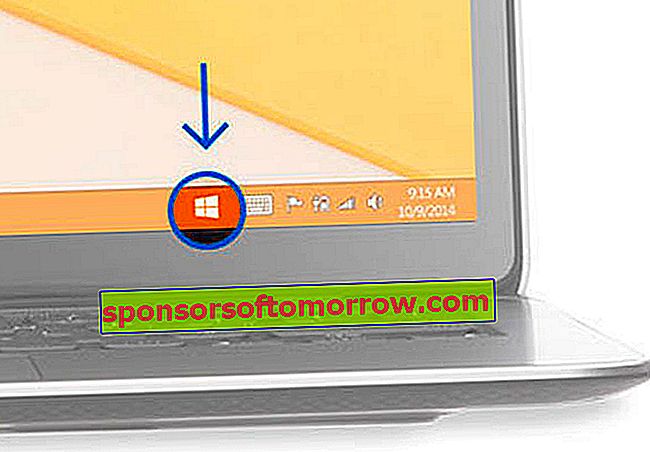
1) Jika Anda telah memesan pembaruan, Anda akan melihat bahwa ada ikon jendela Windows di bilah tugas yang terletak di kiri bawah layar, seperti yang terlihat pada gambar di atas baris ini.
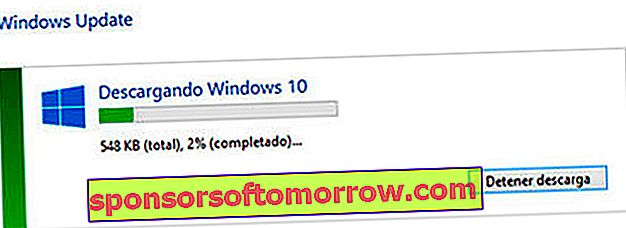
2) Jika Anda memiliki ikon Windows, klik di atasnya untuk memeriksa apakah pembaruan sudah tersedia. Jika sudah siap, unduhan akan dimulai secara otomatis. Paket ini memiliki berat sekitar 3 Gb dan durasi pengunduhan akan tergantung pada kecepatan koneksi Internet Anda.
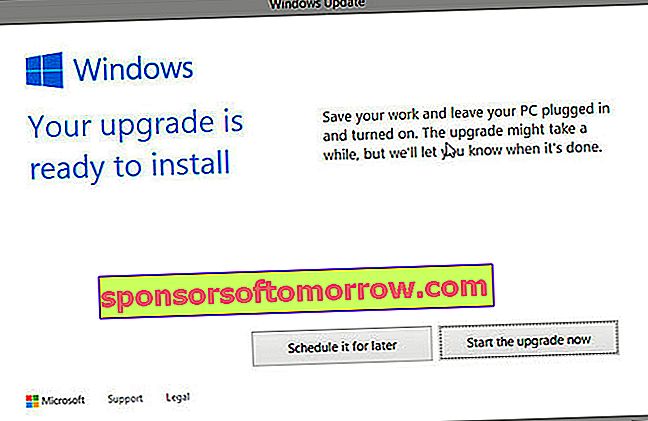
3) Setelah unduhan selesai, jendela baru akan muncul di mana kita dapat memilih untuk menginstal pembaruan nanti atau segera memulai proses. Logikanya kami tertarik dengan opsi "Mulai upgrade sekarang".
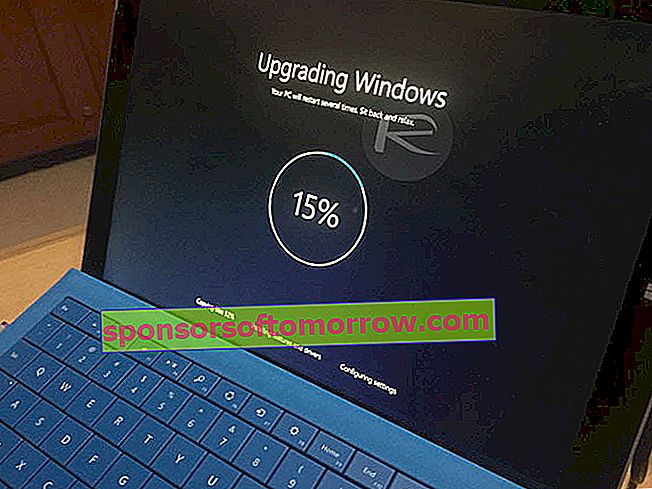
4) Proses penginstalan Windows 10 mungkin membutuhkan waktu lama. Selama ini, sistem akan melalui tiga fase, tetapi Anda tidak perlu menyentuh apa pun, tunggu saja hingga selesai. Yang pertama terdiri dari menyalin file dan fungsi ke komputer, diikuti oleh proses instalasi itu sendiri dan terakhir dengan proses konfigurasi sistem.
5) Setelah selesai, komputer akan restart dan layar akan muncul dengan nama pengguna kita dan pesan selamat datang. Yang harus Anda lakukan adalah mengikuti instruksi yang muncul hingga Anda mencapai layar login.
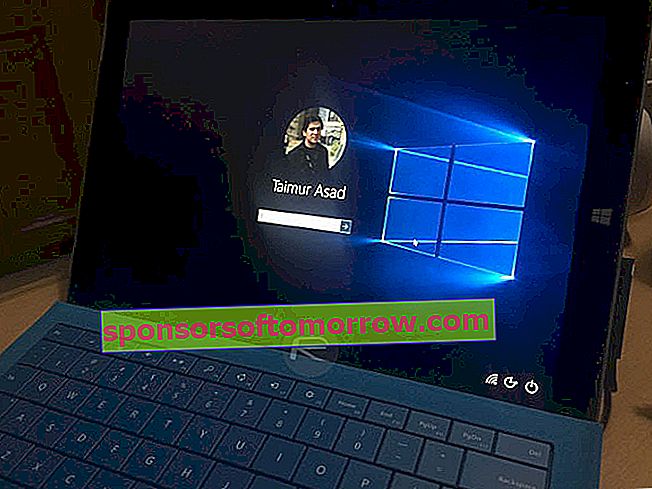
6) Akhirnya, kami memasukkan kata sandi yang telah kami konfigurasikan di komputer kami dan sekarang kami dapat menikmati semua berita di Windows 10.
Jika pembaruan belum tersedia untuk komputer Anda, Anda harus menunggu hingga Microsoft menyediakannya untuk Anda. Jika sudah tidak sabar, ada cara download paksa Windows 10 yang kami jelaskan di tutorial ini.
Gambar 5 dan 6: RedmondPie